kich-thuoc
Gán Kích Thước trong SolidWorks: Hướng Dẫn Chi Tiết
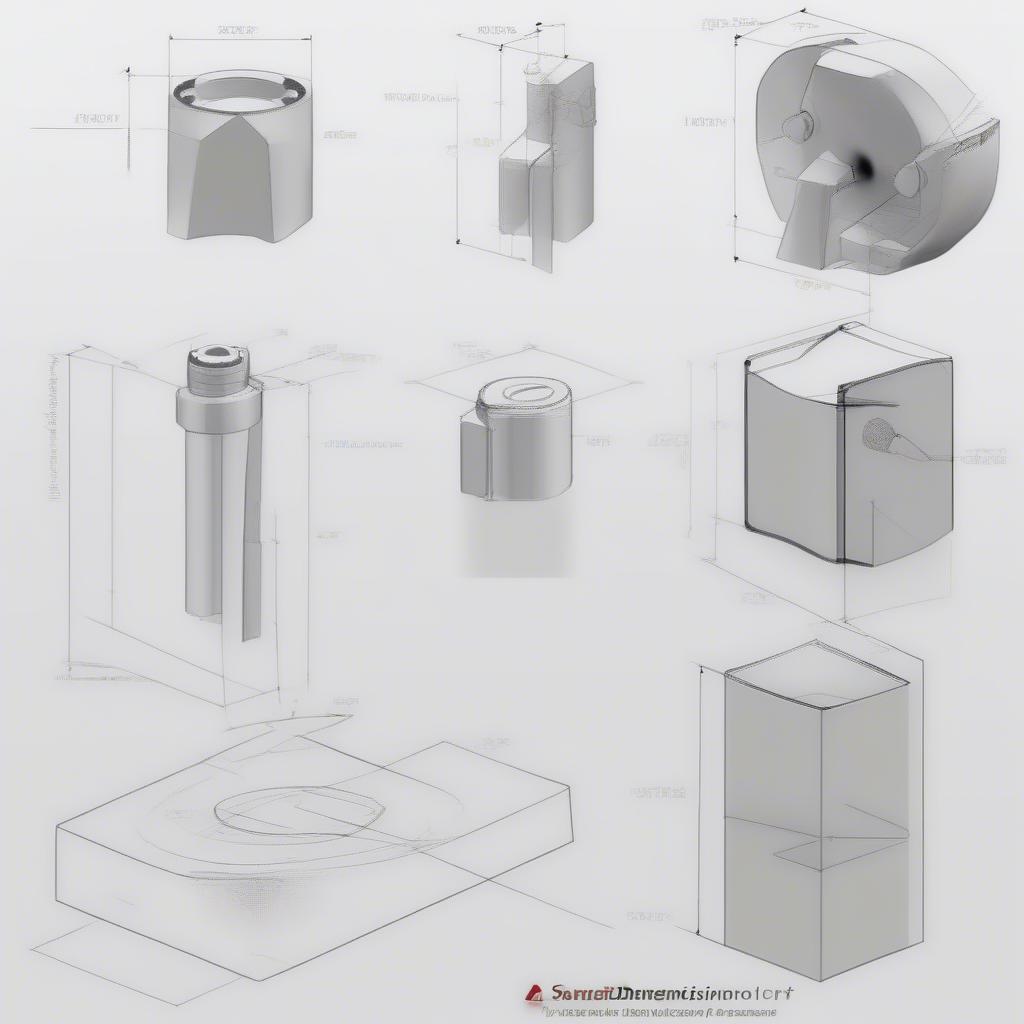
Gán Kích Thước Trong Solidworks là bước quan trọng để tạo ra các bản vẽ kỹ thuật chính xác. Bài viết này sẽ hướng dẫn bạn chi tiết cách gán kích thước trong SolidWorks, từ cơ bản đến nâng cao, giúp bạn thành thạo kỹ năng này và thiết kế các mô hình 3D hoàn hảo.
Các Phương Pháp Gán Kích Thước Cơ Bản trong SolidWorks
SolidWorks cung cấp nhiều công cụ để gán kích thước cho các đối tượng 2D và 3D. Dưới đây là một số phương pháp phổ biến:
- Smart Dimension: Công cụ thông minh tự động nhận diện loại kích thước phù hợp dựa trên đối tượng được chọn. Bạn chỉ cần chọn đối tượng và SolidWorks sẽ đề xuất kích thước tương ứng.
- Linear Dimension: Dùng để gán kích thước chiều dài, chiều rộng và chiều cao của đối tượng.
- Angular Dimension: Dùng để gán kích thước góc giữa hai đường thẳng hoặc mặt phẳng.
- Radial Dimension: Dùng để gán kích thước bán kính của đường tròn hoặc cung tròn.
- Diameter Dimension: Dùng để gán kích thước đường kính của đường tròn hoặc hình trụ.
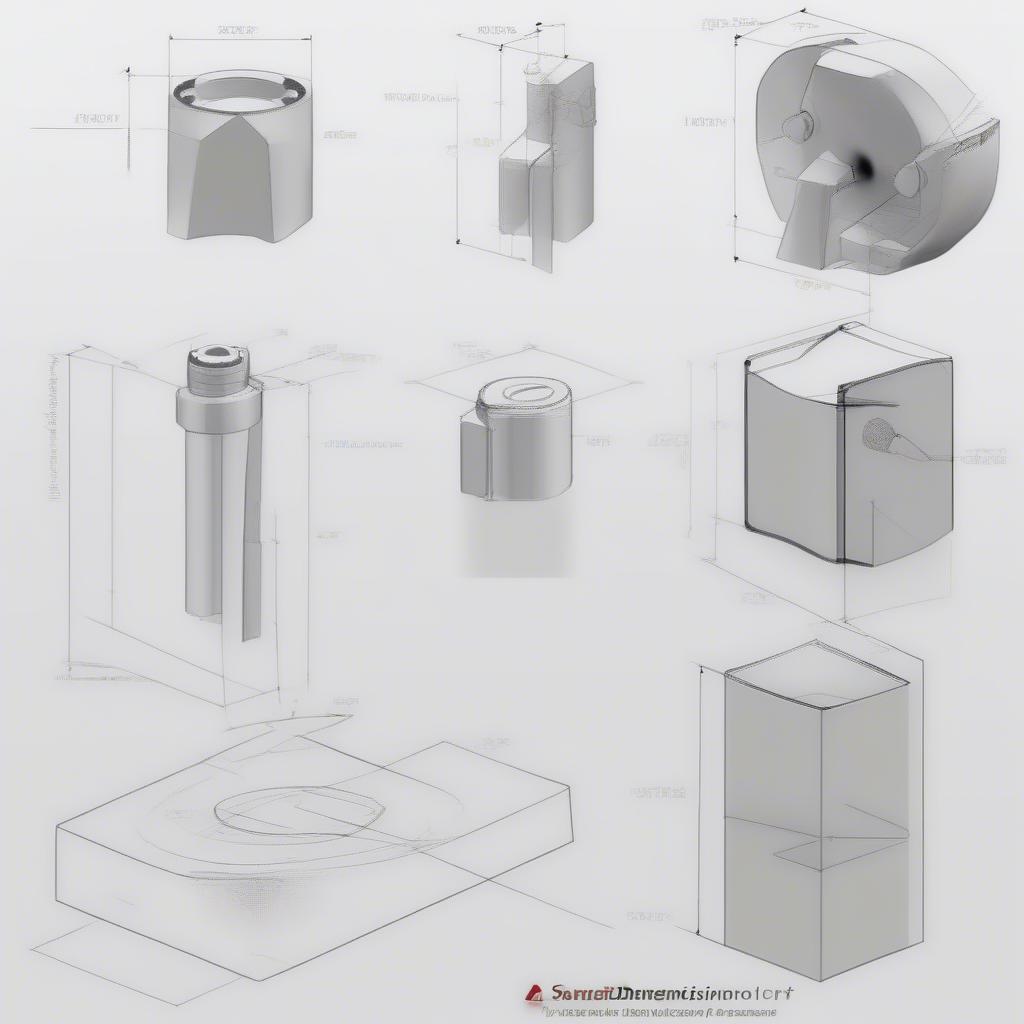 Gán kích thước cơ bản trong SolidWorks
Gán kích thước cơ bản trong SolidWorks
Ví dụ, để gán kích thước chiều dài của một đường thẳng, bạn chọn công cụ Smart Dimension hoặc Linear Dimension, sau đó click vào hai điểm đầu mút của đường thẳng. Kích thước sẽ được hiển thị ngay lập tức.
Gán Kích Thước cho Mô Hình 3D
Việc gán kích thước cho mô hình 3D cũng tương tự như với bản vẽ 2D. Bạn có thể sử dụng các công cụ tương tự để gán kích thước cho các cạnh, mặt, và góc của mô hình.
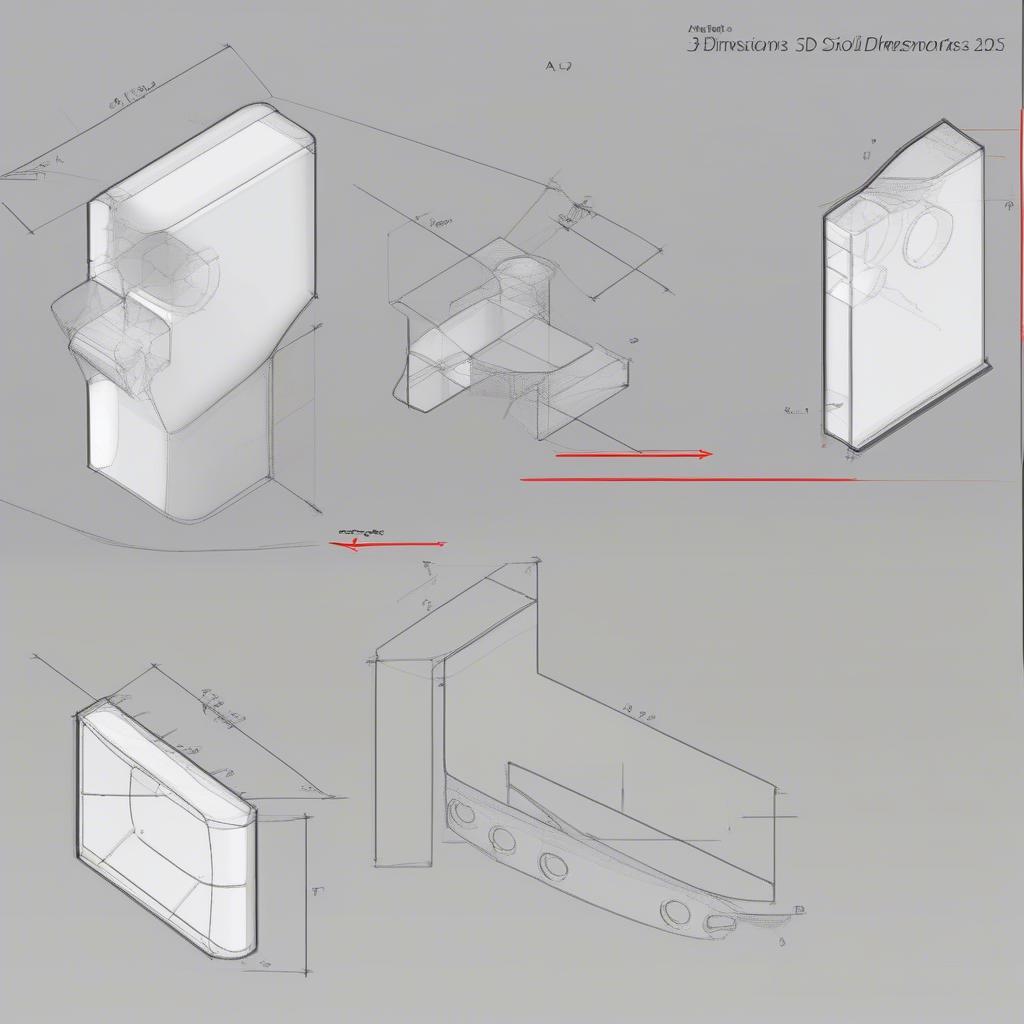 Gán kích thước cho mô hình 3D trong SolidWorks
Gán kích thước cho mô hình 3D trong SolidWorks
Một điểm cần lưu ý là khi gán kích thước cho mô hình 3D, bạn cần chọn đúng mặt phẳng hoặc mặt tham chiếu để kích thước được hiển thị chính xác.
Kỹ thuật Gán Kích Thước Nâng Cao
Ngoài các phương pháp cơ bản, SolidWorks còn cung cấp các kỹ thuật gán kích thước nâng cao như:
- Equation Driven Dimensions: Cho phép bạn tạo các ràng buộc kích thước bằng phương trình toán học. Điều này rất hữu ích khi bạn muốn thiết kế các bộ phận có liên quan với nhau về kích thước.
- Ordinate Dimensions: Dùng để gán kích thước vị trí của một điểm so với gốc tọa độ.
- Baseline Dimensions: Cho phép bạn gán nhiều kích thước cùng chia sẻ một đường gốc.
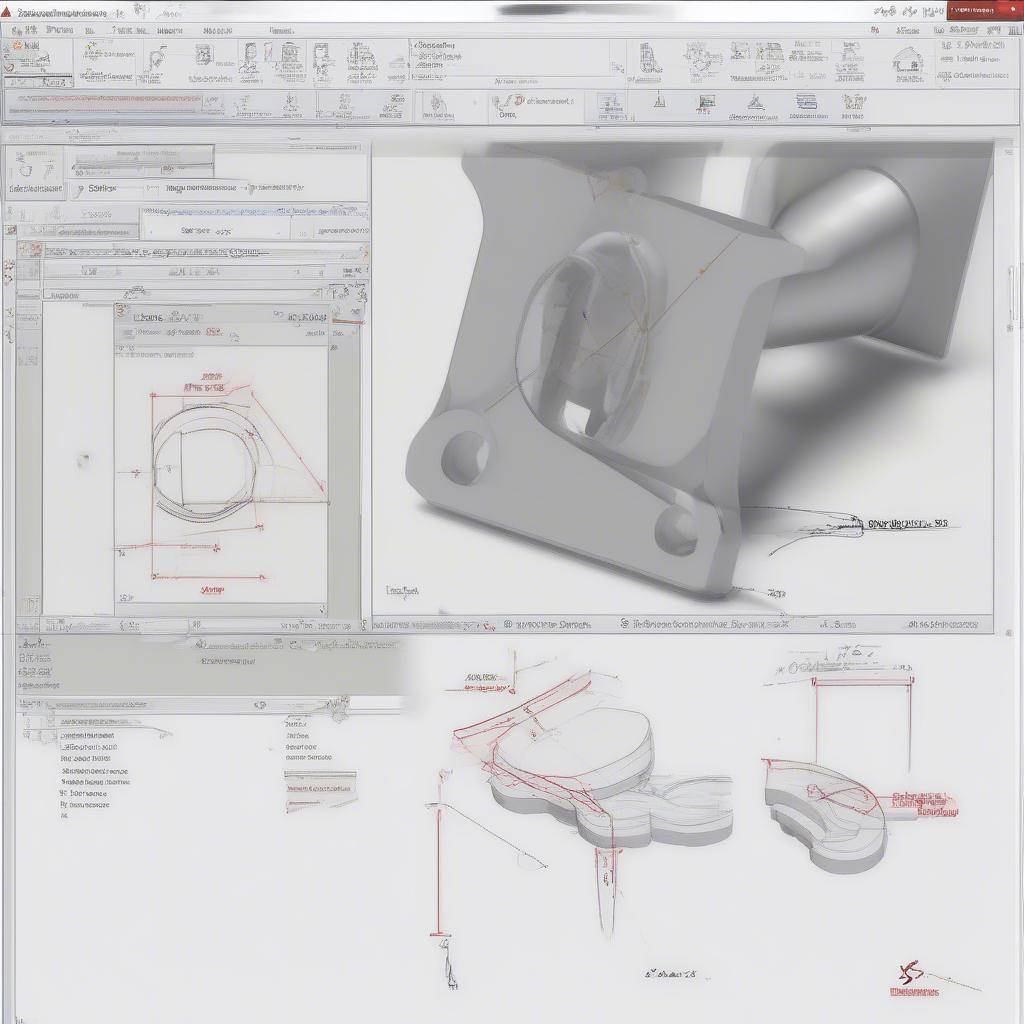 Kỹ thuật gán kích thước nâng cao trong SolidWorks
Kỹ thuật gán kích thước nâng cao trong SolidWorks
Ví dụ, nếu bạn muốn chiều rộng của một hình chữ nhật luôn gấp đôi chiều dài, bạn có thể sử dụng Equation Driven Dimensions để thiết lập ràng buộc này.
Giả sử, ông Nguyễn Văn A, chuyên gia thiết kế cơ khí với hơn 20 năm kinh nghiệm, chia sẻ: “Việc thành thạo các kỹ thuật gán kích thước trong SolidWorks là chìa khóa để tạo ra các bản vẽ kỹ thuật chính xác và chuyên nghiệp.”
Kết luận
Gán kích thước trong SolidWorks là một kỹ năng thiết yếu cho bất kỳ ai làm việc với phần mềm thiết kế này. Hy vọng bài viết này đã cung cấp cho bạn những kiến thức cần thiết để gán kích thước một cách hiệu quả và chính xác. Bằng cách nắm vững các kỹ thuật gán kích thước, bạn có thể tạo ra các mô hình 3D hoàn hảo và đáp ứng các yêu cầu thiết kế khắt khe. Hãy luyện tập thường xuyên để nâng cao kỹ năng của mình. chỉnh sửa kích thước trong solidworks
FAQ
- Làm thế nào để thay đổi đơn vị kích thước trong SolidWorks?
- Tôi có thể gán kích thước cho các đối tượng được ẩn đi không?
- Làm thế nào để gán kích thước cho một góc trong không gian 3D?
- Tôi có thể sao chép kích thước từ một đối tượng sang đối tượng khác không?
- Làm thế nào để xóa kích thước trong SolidWorks?
- Tôi có thể chỉnh sửa kích thước sau khi đã gán không?
- Làm thế nào để hiển thị kích thước theo dạng phân số?
Bạn cũng có thể tham khảo thêm các bài viết khác trên VHPlay như khăn mặt kích thước hay kích thước gỗ lát sàn công nghiệp để hiểu rõ hơn về kích thước trong các lĩnh vực khác nhau. các kích thước của hình hộp chữ nhật cũng là một bài viết hữu ích để tìm hiểu về kích thước của hình học cơ bản. Nếu bạn muốn tìm hiểu thêm về việc hiển thị kích thước, hãy xem bài viết hiện kích thước trong solid solidworks.
Mô tả các tình huống thường gặp câu hỏi: Nhiều người dùng thường gặp khó khăn trong việc gán kích thước cho các đối tượng phức tạp hoặc sử dụng các công cụ gán kích thước nâng cao.
Gợi ý các câu hỏi khác, bài viết khác có trong web: Bạn có thể tìm hiểu thêm về cách tạo bản vẽ 2D từ mô hình 3D, cách sử dụng các công cụ đo lường trong SolidWorks, và các mẹo vặt khác để thiết kế hiệu quả hơn.
Khi cần hỗ trợ hãy liên hệ Email: [email protected], địa chỉ: Phố Láng Hạ, Quận Ba Đình, Hà Nội, Việt Nam. Chúng tôi có đội ngũ chăm sóc khách hàng 24/7.
Leave a comment